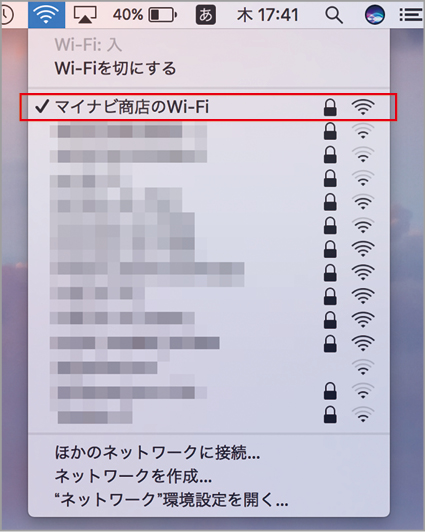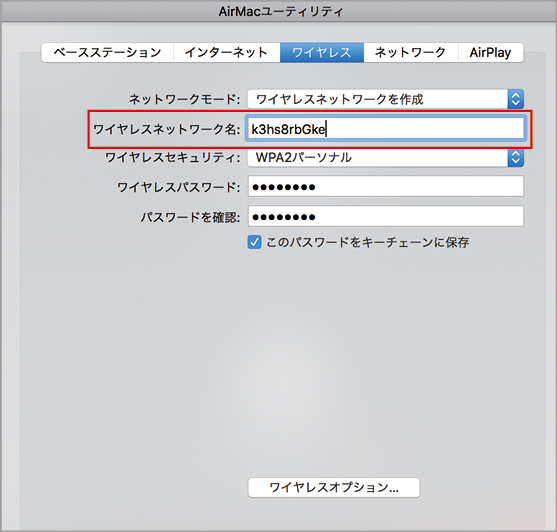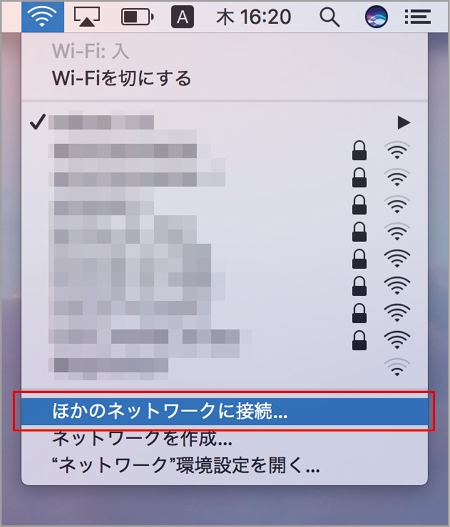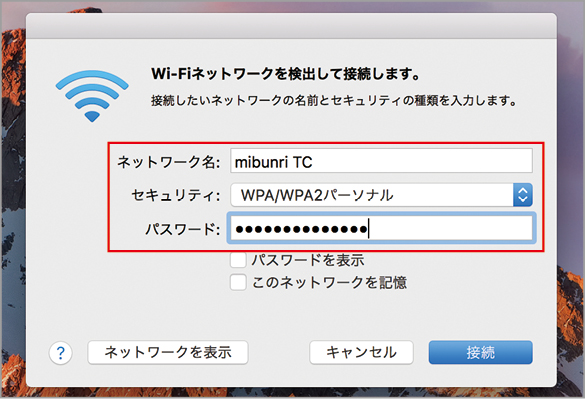2017.06.12
Wi-Fiの悩みは多々あれど、一番気になるのはなんといっても通信速度。でも、たくさんの方法がありすぎて、何をすれば速くなるのか、意外とわからないですよね。ここでは“最低これだけはやっておきたい”見直しテクを解説しましょう。
電波は自宅の周りにも
自宅のAirMacベースステーションに限らず、Wi-Fiを利用する際につきまとうのが、セキュリティの心配です。ケーブルで接続する有線のネットワークと違い、目に見えない電波でデータが行き来するうえに、その電波は自宅の周囲にまで到達してしまうので、悪意のある他人に覗かれてしまう危険性があります。
MacのメニューバーにあるWi-Fiメニューに表示されるワイヤレスネットワーク名には、鍵のアイコンが付いていることがあります。これは、そのネットワークにパスワードが施されているということ。正しいパスワードを入力しないと、AirMacベースステーションやWi-Fiルータには接続できませんし、飛び交う電波も暗号化されているので、万が一傍受されてもパスワードを知らないと内容はわかりません。しかし、ワイヤレスネットワーク名自体は公開されているので、これは他人からもはっきり見えてしまいます。MacでWi-Fiメニューをクリックすると、自分のAirMacベースステーション以外の名前が表示されるのが、その証拠です。
こうしたWi-Fiに関するセキュリティの心配も、ちょっとした工夫で安心度をアップできます。ここでは、AirMacベースステーションで行えるいくつかのセキュリティ強化術を解説します。
ネットワーク名をランダム化/ステルス化する
名前がばれてるかも…
Wi-Fiメニューをクリックするとズラっと表示するワイヤレスネットワーク名。これは、あなたのAirMacベースステーションをはじめ、Macに届いている「Wi-Fi電波の一覧表」です。自宅のネットワーク名以外は、近所で使っている他人のWi-Fiルータから飛んできた電波。つまり、近所のMacやPCには、あなたのワイヤレスネットワーク名が晒されてしまっています。
そこで、ワイヤレスネットワーク名の付け方を工夫してみましょう。個人名や場所を特定できるような名前だと、実際には使われてなくても、少々不安です。ネットワーク名はいつでも変更できるので、心配な人はランダムな文字列に変えておくとよいでしょう。
また、ネットワーク自体を「非公開ネットワーク」にすると、ワイヤレスネットワーク名が公開されないので、Wi-Fiメニューに表示されず、他人に名前や場所を晒さずに済みます。
(1)手順どおりにAirMacベースステーションをセットアップしていくと、個人名が記載されたSSID(ワイヤレスネットワーク名)が設定されてしまいます。セキュリティ的にも、これはちょっと危険。また、会社名や店舗名などをワイヤレスネットワーク名にするのも、悪用される危険があるので避けたいところです。
(2)Wi-Fiメニューに表示されるワイヤレスネットワーク名は、「AirMacユーティリティ」で変更可能です。ランダムな文字列にすれば、設置した個人や場所も特定できずに安心です。
(3)また、[ワイヤレス]タブにある[ワイヤレスオプション]で[非公開ネットワークを作成]にチェックを入れれば、Wi-Fiメニューに表示されなくなります。
(4)非公開ネットワークに接続するには、まずWi-Fiメニューから[ほかのネットワークに接続]を選びます。
(5)次に[ネットワーク名]を入力して[セキュリティ]を選択、[パスワード]を設定して[接続]ボタンをクリックします。